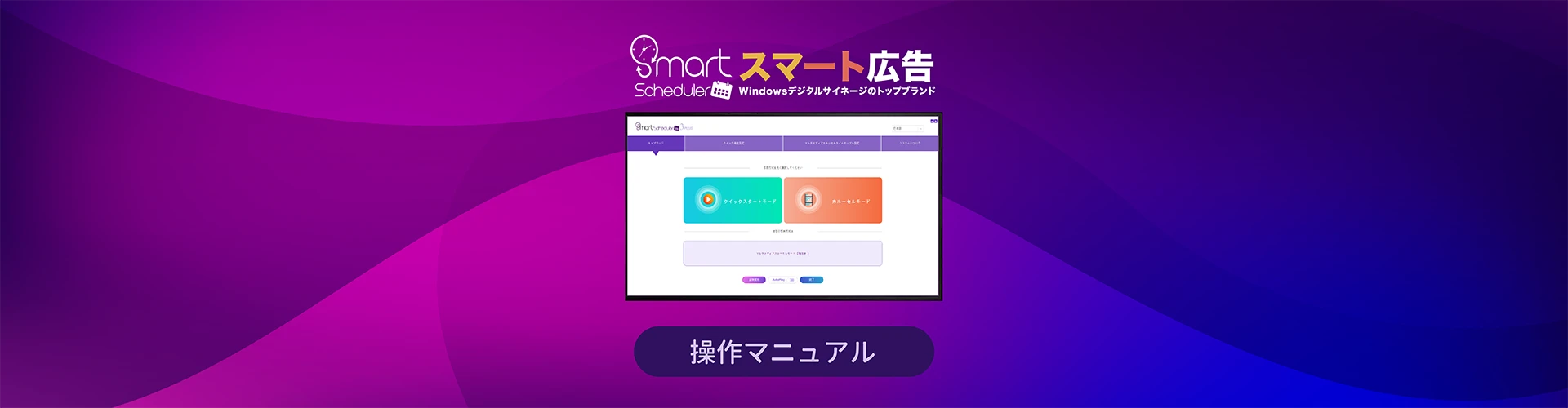
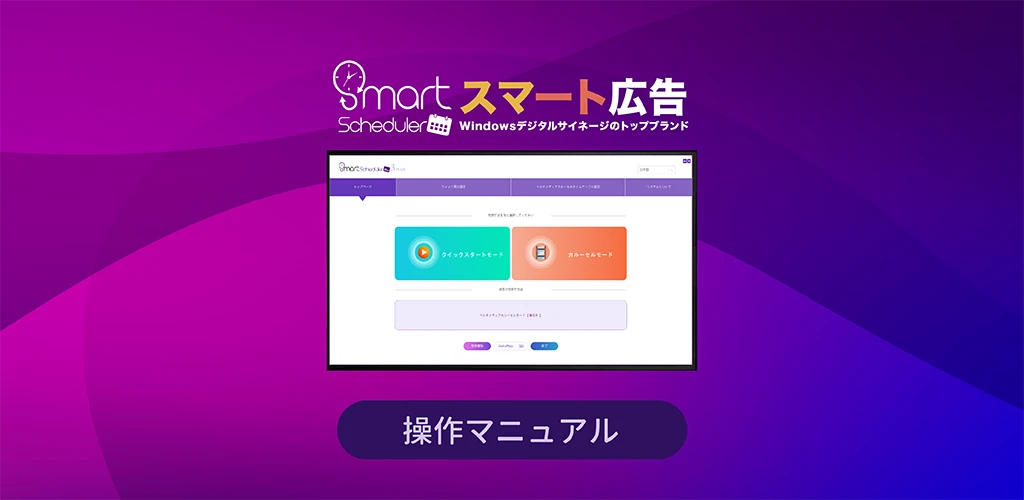

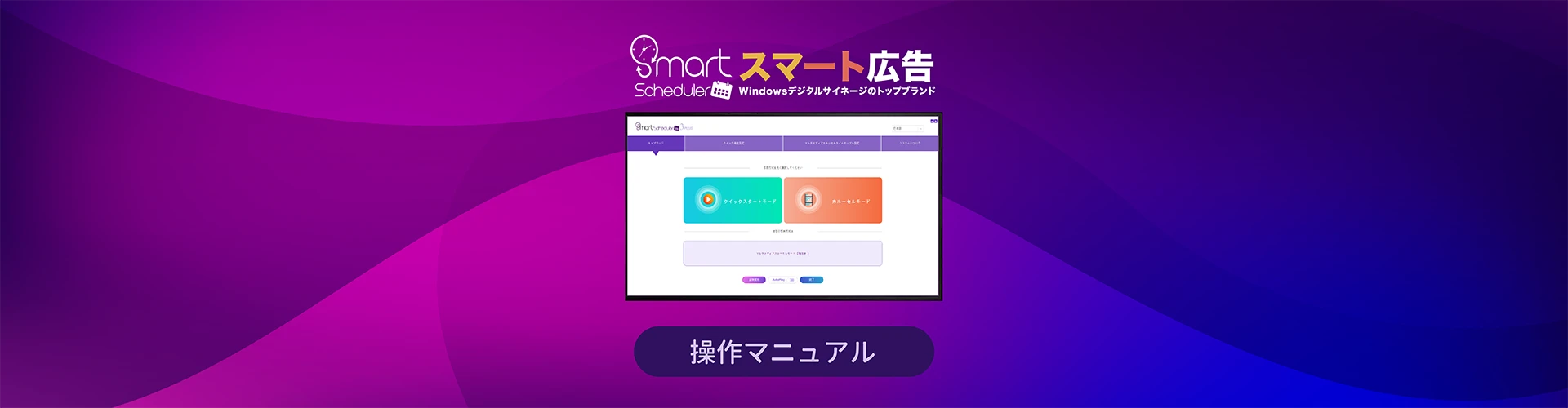
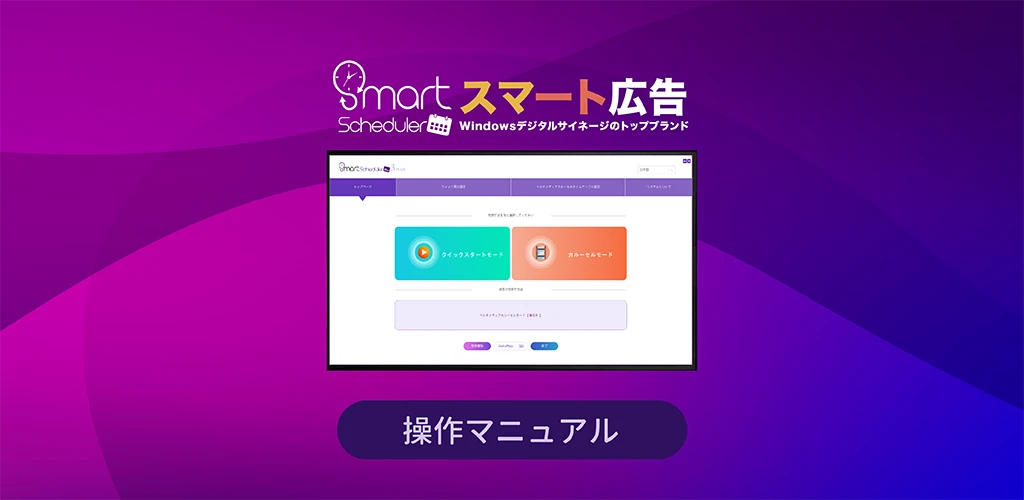

カスタマーサービスe-mail:nugens.jp@nugenstech.com
本ソフトには終了時刻がありませんので、本ソフトの「プレイ管理」機能の「デイプレイモード」を利用して、2つのスケジュールそれぞれの開始時間を設定することができます。 再生を開始する最初のスケジュールは 2 番目のスケジュールによって上書きされます。2 番目のスケジュールを上書きする 3 番目のスケジュールがない限り、2 番目のスケジュールは他のスケジュール プロセスが表示されるまで再生され続けます。
チュートリアルビデオのURL:SmartScheduler3_プレイ管理(曜日管理モード)

スケジュールを編集した後、ソフトウェア「複数配信」の「マルチメディア カルーセル スケジュール設定」機能に移動し、スケジュールとスケジュールされたカルーセル コンテンツを .tar ファイルに出力し、そのファイルをクラウド ハード ドライブにアップロードします。グーグルドライブ。 許可を開いた後、ダウンロードURLの場所を取得し、「Haoboリモート管理プラットフォーム」を開いてログインし、「配信」に移動し、配信名とURLの場所を設定し、配信するコンピューターを選択します。 「配信」または「定期配信」で各拠点へのファイル配信が完了します!
3 つのスケジュールがあり、北部、中部、南部の 3 つのスケジュールが作成されているとします。したがって、この 3 つのスケジュールを 3 つの地域に派遣する必要があります。
まず、表1のスケジュールを完了した後、テーブルの名前を北地区としてカスタマイズし、「プレイ管理」で北地区をプレイするスケジュールを設定してから、「マルチメディアカルーセルスケジュール」に進みます。 「設定」機能をクリックして、.tar ファイルを生成し、ファイルをクラウド ハードディスクにアップロードします。許可を開いた後、ダウンロード URL リンクを取得し、「Haobo リモート管理プラットフォーム」を開いてログインします。 「グループ」ページに「北地区」「中央地区」「南地区」の3つのグループがあり、この地区のコンピュータ(プレイヤー)が対応するグループに追加されます。 完了したら、「配信」に進み、配信名とURLの場所を設定します。メニューで「北エリア」を選択すると、北エリアに設定したすべてのコンピュータが表示されます。すべてのデバイスを選択した後、すぐに発送することも、配達の予約をすることもできます。
ソフトウェアに戻ったら、表 2 と表 3 の再生スケジュールをそれぞれ設定し、完了後、「マルチポイント配信」に進み、.tar ファイルを生成し、表 1 の手順を繰り返します。 「中部エリア」または「南部エリア」をそれぞれ選択し、このエリア内のすべてのコンピュータを選択した後、即時配信または予約配信を選択できます。 このようにして、異なるスケジュールを異なる場所に派遣することができます。
この状況を 2 つのタイプに分類します。
タイプ 1 – オンサイトは 1 つだけです (画面が表示される前):
携帯電話で QR コードをスキャンし、画面に確認コードを入力して画面をオフにします。 QR コードは独立した単一のデバイスに対応します。取得方法は、「Haobo リモート管理プラットフォーム」の「コンピューター リスト」に移動し、対応する「機体前の制御 QR コード」で「ダウンロード」をクリックします。 QRコードを印刷して店内に掲示し、店員が読み取ってもらうことをおすすめします。 どの携帯電話やタブレットでもスキャンして画面をオフにすることができ、便利で使いやすいです。
タイプ 2 – サイトにいない (リモート シャットダウン) および複数のデバイス:
「Haobo リモート管理プラットフォーム」に移動し、「スリープ/ウェイクアップ」を設定して、画面デバイスを定期的にスリープおよびウェイクアップします。 PS: 一定の時間にオフにすることを選択した場合は、現場で手動でオンにする必要があり、リモートで起動することはできません。
請到「好好播遠端管理平台」https://smartscheduler.com.tw/login
登入後會直接到「播放管理」頁,其中在「批次管理」中即可點選「遠端預覽」功能,各分店的播放畫面會被截圖到本頁面顯示,即可快速了解到各分店的播放情況。
若此時發現某分店的播放異常,則可以選擇「遠端播放」或「軟體重啟」等功能,快速調整該分店的播放情況。
若你的廣告機有安裝視訊攝影機,在「好好播遠端管理平台」中的「遠端拍照」可以協助店家或企業快速了解目前在廣告機前觀看廣告的客群,分別是性別、年齡、人數、各時段之人流等。搭配限時的「訊息推播」功能,在人流多的時候,舉辦快閃活動,如:「限時買一送一!」吸引人潮的注意,提升銷售業績
PS:設備必須安裝/連接攝影機才能使用該功能。
▲ 使用好好播軟體跳轉:
在軟體中的「多點派送」頁面中點擊操作步驟說的第5點的「好好播遠端管理平台」連結即會跳到專屬您的網頁登入頁。輸入序號或隨行碼後便能登入雲端管理平台。
儲存專屬連結到手機/平板:在軟體中取得專屬的連結後便能儲存成「常用」或「頁簽」,下次便能快速登入。(建議搭配隨行碼)
▲ 透過登入頁:
到smartscheduler.com.tw/login,輸入提前設定好的「登入帳號」後,即可搭配隨行碼/序號登入。
PS:第一次登入到「好好播遠端管理平台」後,請先到「設定隨行碼」設定「登入帳號」及「隨行碼」,以便後續能使用手機或平板等快速登入。
通常建議編輯者使用該功能作為備份的功能,防止資料被覆蓋。
若只有單機(僅1台播放電腦),則可以在個人電腦/筆電編輯排程表,完成後使用「本機匯出/匯入」功能將排程表匯出成專案檔,複製到隨身碟後帶至播放電腦匯入。
PS:此情況較適合無網路的播放地點,若有網路,則推薦多點派送,省去通勤時間。
情況一:若舊電腦還能使用,請到軟體中的「關於」,點擊「序號管理」,再點擊「序號反啟」。完成後到新電腦啟用同組序號則可繼續使用本軟體。
情況二、若舊電腦已報廢,請到「好好播遠端管理平台」的「電腦列表」,在對應的電腦中點擊「序號反啟動」,該序號就會被釋出,可到其他電腦啟用。
若有其他問題,請email客服信箱,謝謝。
教學影片: SmartScheduler好好播3_序號管理

以下使用情境說明:
小明購買了50U的序號A,這50U只會有1組序號,序號A可以在100台電腦上啟用。
半年後,小明發現100台已被裝滿,無法再新增電腦。於是他再購買另一組30U的序號B,總共可以裝60台電腦。小明為了方便管理序號,以及使用「多點派送」功能,所以小明利用「合併序號」的功能,將50U和30U的序號合併了。
合併後,30U的序號B會失效,50U的序號A會變成80U,可以在160台電腦上啟用。小明只需要保管原本的序號A即可,也可以直接在這組序號上直接管理160台電腦~
教學影片: SmartScheduler好好播3_序號管理

「訊息推播」功能分為「文字推播」及「圖片推播」:
此功能為『限時』功能,最長只能持續1小時,在原本的排程上直接覆蓋原畫面,出現「文字」或「圖片」,也就是蓋版。
「文字推播」若無搭配背景音樂,則只會顯示像跑馬燈一樣的效果,等同於“無聲廣播,「圖片推播」的部分適合店家使用,搭配精美的圖片及音效(如限時特價,買一送一),可以立即吸引潛在消費者的目光,進而刺激消費者的購買慾。
「自訂頁面」是類似簡易版的小畫家,讓編輯者能快速有效地編輯多媒體內容,比較適合短期、突然事件的文宣作品。
例如:簡單的海報設計、講座內容資訊傳遞等。
「區網派送除了Windows內建的網路芳鄰,若您使用NAS作為共享的檔案的設備,請您確認下方訊息並確保在 Windows電腦上皆正確掛載NAS。
要在Windows上成功掛載NAS,NAS設備需要支援以下功能:
※請注意,不同的NAS設備和品牌可能具有不同的設置和功能,在使用特定的NAS設備之前,建議參考該設備的用戶手冊或聯繫設備製造商,以了解如何正確配置和支持在Windows上掛載NAS的功能。